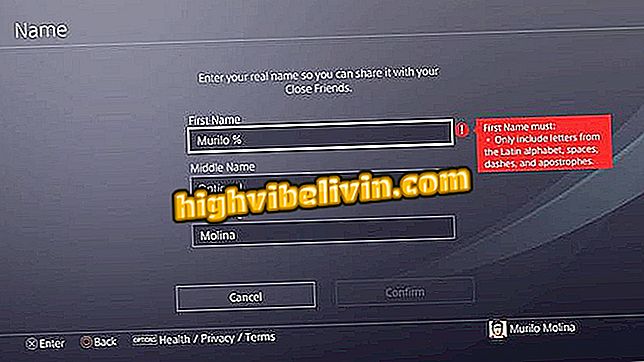Android 휴대 전화 또는 iPhone에서 YouTube 뮤직 비디오를 다운로드하는 방법
몇 단계 만 거치면 YouTube Music에서 동영상을 다운로드하여 오프라인으로 시청할 수 있습니다. 음악을 스트리밍하는 것 외에도 애플리케이션은 모바일 화면의 YouTube 카탈로그에서 음악 클립을 재생합니다. 좋아하는 노래를 오프라인으로들을 수있는이 앱을 사용하면 인터넷에 연결되지 않아도 나중에 볼 수 있도록 장치 메모리에 비디오를 다운로드 할 수 있습니다. 이 절차는 iPhone (iOS) 및 Android에서 작동합니다.
스마트 폰 메모리에 공간이있는 한 원하는만큼의 비디오를 다운로드 할 수 있습니다. 이 기능은 현재 음악 프리미엄 (Music Premium) 플랜에서만 사용할 수 있으며, 현재 월 R $ 21.90에 구입할 수 있습니다. 다음 자습서에서 휴대 전화의 YouTube 뮤직에서 동영상을 다운로드하는 방법을 확인하십시오.
Android 및 iPhone 용 YouTube Music에서 노래를 다운로드하는 방법

Android 휴대 전화 또는 iPhone에서 YouTube 뮤직 비디오를 다운로드하는 방법
비디오 다운로드를 활성화하는 방법
동영상 클립을 다운로드하기 전에 앱 설정에서 동영상을 다운로드하는 옵션을 사용 설정해야합니다. 그렇지 않으면 음악 오디오 만 다운로드됩니다.
1 단계. 오른쪽 상단 모서리에서 사진을 누릅니다. 그런 다음 "설정"으로 이동하십시오.

YouTube 음악 설정 액세스
2 단계 : "다운로드"옵션을 선택한 다음 "비디오 품질"로 이동하십시오. 기본적으로 "오디오 만"옵션을 선택하십시오.

Youtube Music에서 비디오 다운로드 활성화
3 단계 : 사용 가능한 비디오 옵션 중 하나를 선택하십시오. "SD - 360p 비디오"(메모리 공간을 덜 차지함) 또는 "HD - 720p 비디오"(더 나은 이미지 품질 제공).

Youtube Music에서 비디오 다운로드 사용
비디오를 다운로드하는 방법
YouTube Music은 홈 페이지의 동영상 전용 섹션을 표시합니다. 그러나 검색을 통해 클립을 찾을 수도 있습니다.
1 단계. 비디오를 열고 이미지 재생 아래의 3 점 아이콘을 누릅니다. 그런 다음 "다운로드"를 선택하여 즉시 비디오를 다운로드하십시오.

Youtube Music에서 비디오 다운로드
2 단계. 다운로드 한 비디오에 액세스하려면 화면의 오른쪽 상단에서 사진을 터치 한 다음 "다운로드"로 이동하십시오.

Youtube Music에서 다운로드 한 동영상에 액세스하기
3 단계. 비디오는 다른 저장된 노래와 함께 저장됩니다. 인터넷에없는 경우에도 터치하면 재생됩니다.

Youtube Music에서 다운로드 한 비디오를 열면 인터넷 없이도 재생할 수 있습니다.
비디오를 삭제하려면
1 단계. 장치 메모리에서 비디오와 여유 공간을 제거하려면 세 점을 누르고 "다운로드 제거"로 이동하십시오.

Youtube Music에서 다운로드 한 비디오 제거하기
초보자 용 YouTube 채널을 홍보하는 방법은 무엇입니까? 포럼의 팁보기